こんにちは!
Thinkです(Xアカウント👉https://x.com/Think_blog_2019)
今回は、レノボ様からノートパソコン「ThinkPad X13 Gen2」のレビュー機をお借りすることができましたので、記事を書きました。
なお、記事は2022年3月時点での情報に基づいて作成しています。
今後カスタマイズ構成などが変わる可能性があります。
ThinkPad X13はThinkPadシリーズの中で、コストパフォーマンスが高いモバイルノートパソコンです。
Xシリーズには、ThinkPad X13以外にもThinkPad X1 Carbon、ThinkPad X1 Nano、ThinkPad X1 Extremeがあります。
本格的なモバイル向けのThinkPadは「ThinkPad X1 Nano」ですが、価格が高いのでコストパフォーマンスが良くはないです。
本機種はこれらの中で2番目に画面サイズが小さくて、一番安価なThinkPadですので、Xシリーズの中で最もコストパフォーマンスが良いモバイル向けの機種になります。
参考までに、この記事を書いている2022年3月時点で、14万円ほどとなっております。
ただ、レノボは公式サイトで毎週末に割引クーポンを発行しているので、もっと安く販売されることもあります。
気になる方は、毎週末公式サイトでチェックしてください。
一番安価といっても、他のThinkPadと同様に頑丈な設計となっていますので、安心して持ち運びができますし、キーボードタッチがよくトラックポイントも搭載しているので、入力性がとても良いです。
そのため
✅携帯性が良く安価で実用性を重視したThinkPadが欲しい方
✅頑丈で軽量なノートパソコンが欲しい方
✅ホームポジションを崩さずにマウス操作したい方
✅ディスプレイの縦横比16:10の環境で作業したい方
✅購入時に自分好みのカスタマイズがしやすいノートパソコンを探している方
はぜひご覧ください。
①レビュー機の仕様
今回お借りしたレビュー機の仕様は以下の通りとなります。
<CPU>
intel Core i7 1165G7
<GPU>
CPU内蔵
<メモリ>
16GB
<記憶装置>
SSD256GB(m.2、NVME)
<ディスプレイ>
13.3インチ IPS液晶(2560×1600)
<インターフェース>
・マイクロフォン/ヘッドフォン・コンボジャック
・イーサネット拡張コネクター(ドッキングコネクターと共用)
・USB Type-C形状 USB 4(Thunderbolt4対応)×2
・USB Type-A形状 USB 3.2 Gen 1×2
・HDMI×1
・無線LAN:WiFi6搭載/Bluetooth v5
・WEBカメラ(Windows Hello顔認証カメラ搭載)
・指紋センサー(電源ボタン内蔵)
・内蔵カメラ:HD 720p、プライバシーシャッター付き
<寸法>
PPS樹脂素材:305.8mm(幅)×217.06mm(奥行き)×18.19mm(高さ)
<重量>
約1.26kg~
<バッテリー>
3セルリチウムイオンバッテリー(41Wh)
<バッテリー駆動時間>
最大26時間
本機種は購入時にカスタマイズすることができます。
本記事を書いている2022年03月時点では以下の項目がカスタマイズできます。
<OS>
Windows 11 Home 64bit
Windows 11 Pro 64bit
Windows 10 Pro 64bit(ダウングレード権行使)
Windows 10 Pro 64bit
<CPU>
i5-1135G7、i7-1165G7
<記憶装置>
最大1TB
<寸法>
カーボン素材:305.8mm(幅)×217.39mm(奥行き)×18.97mm(高さ)
<ワイヤレスWAN>
4G LTE
<バッテリー>
3セルリチウムイオンバッテリー(41Wh)
4セルリチウムイオンバッテリー(54.7Wh)
発売当初は、メモリやディスプレイもカスタマイズできたのですが、この記事を書いている時点では選択肢が少なくなっています。
昨今の半導体不足の影響なのか、次世代モデルの販売が近いからなのかは不明ですが、少し残念ですね。
今後の復活に期待しましょう。
OSのカスタマイズについて
マイクロソフトからWindows 11が発売されましたので、Windows 11をインストールしたモデルが販売されています。
ただ、Windows 11は発売されてからまだそれほど時間が経っておらず、不具合の対応もこれからです。
なので、よほど新しいOSを使いたい方でない限りはWindows 10 Pro 64bitをおすすめします。
CPUのカスタマイズについて
Core i7のほうが性能が高いですが、その分消費電力も多く、バッテリー駆動時間も短くなるので、私のおすすめはCore i5-1135G7です。
SSDのカスタマイズについて
このパソコンは底面パネルを開けることができ、SSDもm.2 2280タイプのものを登載していますので、自分で交換することができるかと思います。
なので、購入時は容量が少ないものを登載しておいて、あとから自分の好きなタイプに交換するほうが良さそうです。
WWANのカスタマイズについて
持ち運び前提のノートパソコンですので、携帯電話のネットワークがあるところで通信できるメリットは大きいです。
ぜひ登載しましょう。
バッテリーのカスタマイズについて
携帯性が高いノートパソコンですので、バッテリー容量が多いものを搭載したほうが良いです。
②外観

天板はプラスチックのように見えるがたわまない
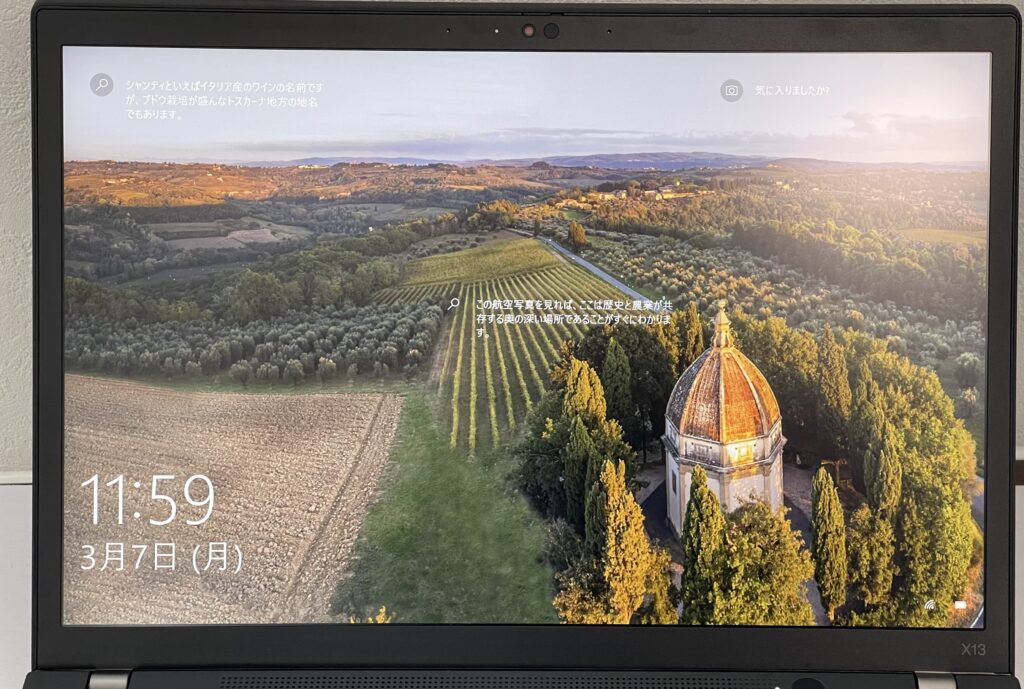
ディスプレイは縦横比16:10で発色が良い

キーボード上部に電源ボタン(指紋認証)がある

左手側のポート類

右手側のポート類
筐体について
今回お借りした機種は天板にPPS素材を採用したもので、初めて見たときはThinkPad X1 Carbonよりもプラスチックのような印象を受けました。
プラスチックを採用した筐体だと、ツルツルした手触りで、押すとペコペコへこむイメージがありますが、本機種はサラサラとした手触りで、強く押してもたわまない頑丈さがありました。
また、本体側はマグネシウムを採用しているようで、こちらも手触りが良いうえに強く押してもたわまないので、総じて耐久性は心配なさそうです。
気になったのは、最近のモバイル向けノートパソコンにしては筐体が分厚い点です。
ただ、耐久性とのバランスを考えると、耐久性を維持(向上)しながら価格を抑えた結果だと思いますので、このあたりをどう考えるかは、個人の判断だと思います。
ディスプレイについて
ディスプレイはWQXGAのリフレッシュレートが60Hzで、縦横比16:10のものを搭載しているため、文章作成やネットサーフィンといった縦方向の情報を活用する作業がしやすいですが、動きの速い映像表示には向きません。
ただ、ひと昔前のノートパソコンと比べると残像が少ない気がします(あくまでも私の感覚ですが)ので、早い動きが無い軽いゲームであれば問題なさそうです。
ちなみに本格的な3Dグラフィックゲームとなると、パソコンの性能が足りませんので、そもそもできないです。
なお、動画再生やゲームのような縦横比16:9のコンテンツを利用すると上下に何も表示されない部分が発生するので注意が必要です。
キーボードについて
さすがThinkPadのキーボードで、強く押してもたわまないです。
また、キーも適度な反発感があるため、とてもタイピングがしやすいです。
不満点を挙げるとEnterキー付近で小さなキーがあるのが残念です。
キーボード面の発熱についてですが、パソコンのパフォーマンス設定を変更して、ゲームや動画編集のような高負荷な作業をしなければ、キーボード面がそれほど熱くならず、ファンの騒音もほとんどありませんでした。
パソコンによっては、パフォーマンス設定を変更してもキーボード面が熱くなるのとファンの騒音がうるさいものもあり、作業に集中できなくなることもありますが、このパソコンでは快適に作業できるでしょう。
筐体の項でもかきましたが、最近のノートパソコンにしては若干厚めの筐体です。
その影響かもしれませんが、他の薄型ノートパソコンと比較してゲームをしてもファンの騒音がそこまで気にならない上に、キーボード面が熱くなりませんでした。
薄型のノートパソコンだと、どうしてもファンの騒音とキーボード面の発熱が使用者に届きやすいですが、このパソコンはその筐体の厚みのために届きにくくなっているのかもしれません。
この点を考えるとThinkPad Xシリーズの中で最も使いやすいです。
ポート類について
ポート類は最近ノートパソコンにしては種類が多いほうです。
左手側にUSB4×2とUSB 3.2 Gen 1×1、HDMI端子、イヤホンジャックがあります。
また、イーサネット拡張コネクターを接続する部分があり、USB4と合わせてドッキングコネクターとして利用できます。
右手側にはUSB 3.2 Gen 1×1があります。
特にUSB Type-Aポートが左右に1つずつ搭載されているのがとても良いです。
強いて言うなら、USB Type-Cも左右にあれば、充電器を左右気にせずに接続することができますから、より便利だったなと思います。
充電器について
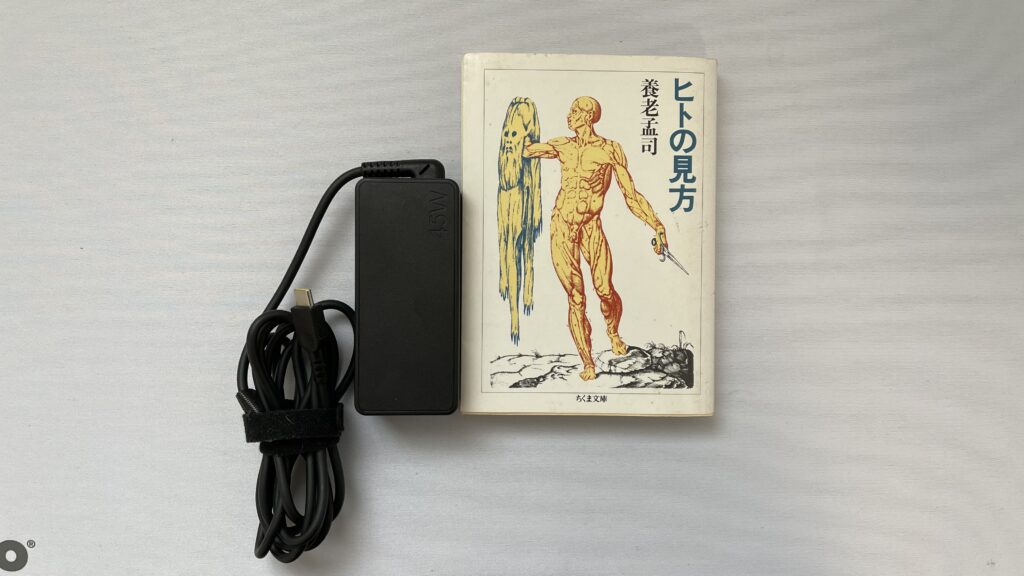
ACアダプターは文庫本よりも小さい

ACアダプターの重さは252gほど
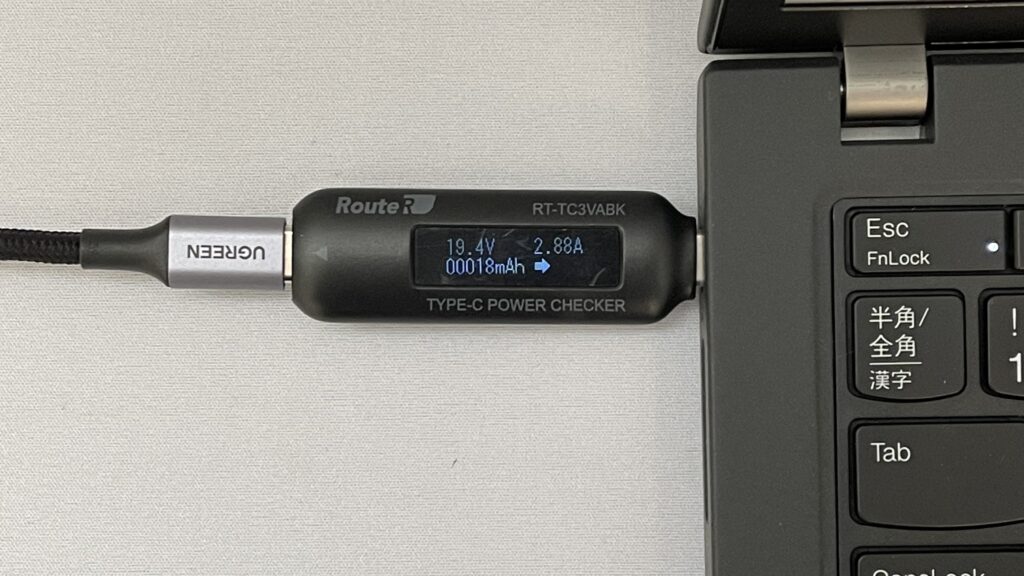
市販のUSB PD充電器で充電可能
ACアダプターの出力は45Wで、大きさは文庫本よりも小さいうえに、重量の252gなので、持ち運びやすいです。
また、市販のUSB PD充電器でも充電ができましたので、出張用に小さいACアダプターを追加で用意することで、出張時の荷物を減らすことができます。
今市販されているUSB PD充電器はとてもコンパクトで持ち運びやすいものがそろっています。
コンパクトなUSB PD充電器についてもレビュー記事を書いておりますので、こちらも併せてご覧ください。
③SSDやメモリの交換について
残念ながら、今回は許可が得られず、メモリやSSDのアクセス性が確認できませんでした。
しかし、レノボでは保守マニュアルを公開していて、パーツの交換方法が書いてあります。
それを見ると、あくまでも自己責任にはなりますが、SSDのみ交換出来そうです。
マニュアルのリンクを掲載しますので、もし交換を検討している方はこちらをご覧ください。
ただ、薄型ノートパソコンですので搭載可能なSSDが片面実装タイプのSSDの可能性が高いのと、マニュアルを見る限り、短い基盤のSSDにプラケットを装着して長い基盤のSSDの大きさに調節している可能性が高いです。
そのため、一旦確認してからパーツを用意したほうがよさそうです。
片面実装タイプのSSDについてこちらの記事にまとめてありますのでぜひご覧ください。
④ベンチマーク
png.png)
CINEBENCH R20 測定結果(低パフォーマンス)
.png)
CINEBENCH R20 測定結果(高パフォーマンス)
CINEBENCH R20のベンチマークは高パフォーマンスで
マルチコアが2054
シングルコアが516
となりました。
低パフォーマンス設定にすると、半分以下の性能になるようです。
.png)
CINEBENCH R23 測定結果(低パフォーマンス)
.png)
CINEBENCH R23 測定結果(高パフォーマンス)
CINEBENCH R23のベンチマークは高パフォーマンスで
マルチコアが5426
シングルコアが1429
となりました。
低パフォーマンスでは、こちらも半分以下の性能になりました。
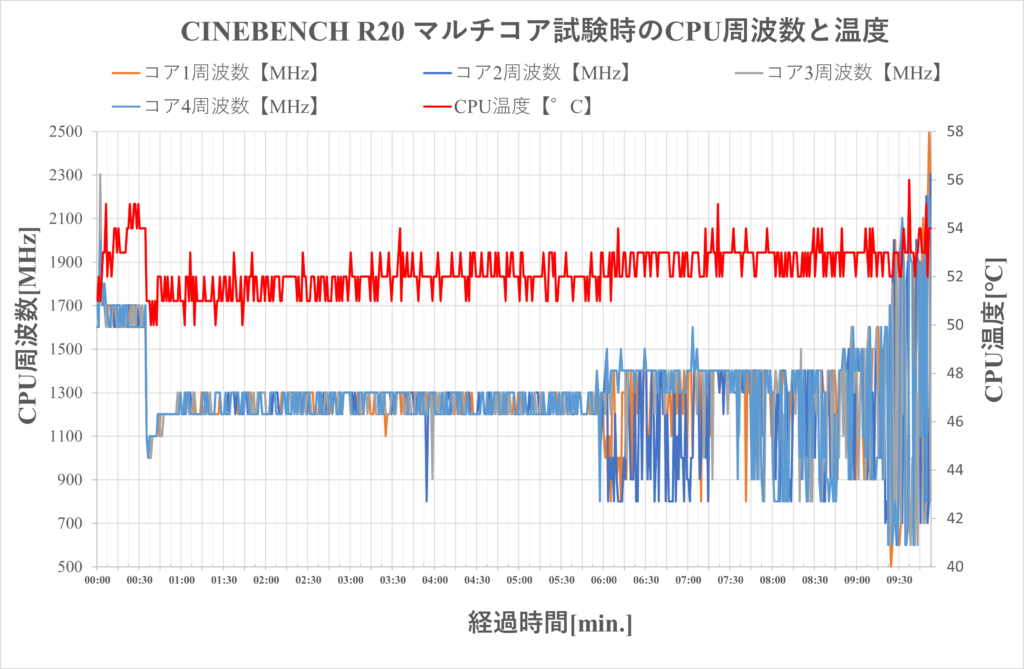
CINEBENCH R20 測定時の温度変化(低パフォーマンス)
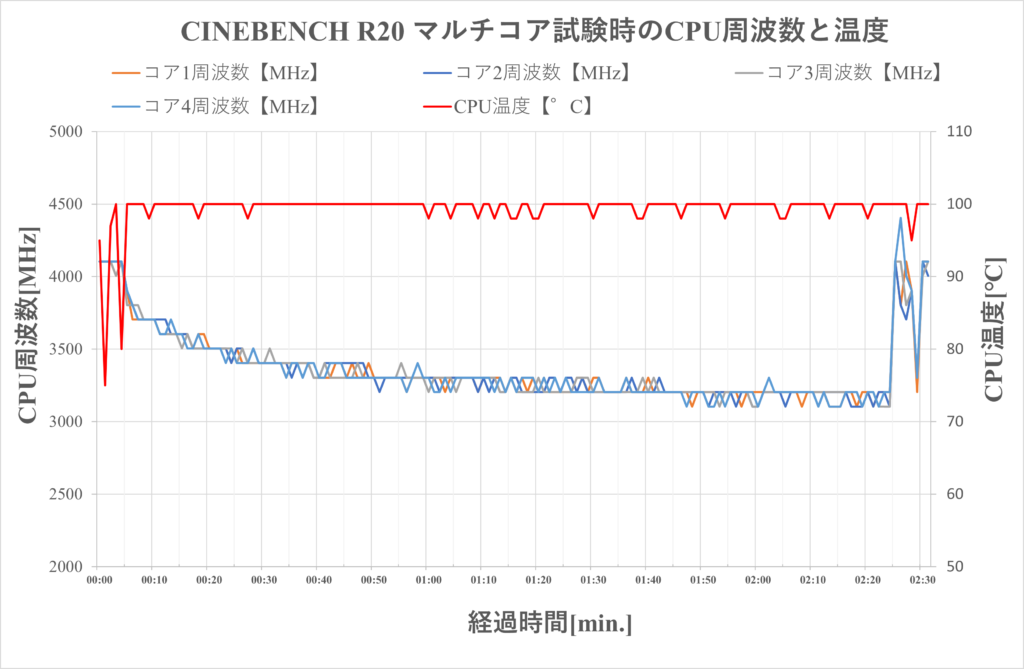
CINEBENCH R20 測定時の温度変化(高パフォーマンス)
低パフォーマンス設定の場合、CPU温度を54℃付近の一定に維持できるように、CPU周波数を調節しているようです。
なので、このモードだと発熱で不快になることはないです。
高パフォーマンス設定の場合、CPUに高負荷がかかるとCPU周波数が上昇し、CPU温度が100℃付近まで上昇し、そのあとベンチマーク測定中にもかかわらずCPU周波数が徐々に低下してしまいました。
おそらく発熱に伴うパソコンの保護機能だとは思いますが、さすがにCPU温度100℃は高すぎます。
CPU自体は大丈夫だとしても、周辺の基盤の劣化が早まる可能性があるので、最高パフォーマンス設定で使うのはやめておいたほうがいいでしょう。
⑤バッテリー駆動時間
バッテリー駆動時間はBBenchを使用して、フルHD60fpsの動画を再生し続ける方法で測定しました。
測定条件は機内モードで通信を遮断し、画面は最低輝度で計測しました。
その結果
3時間48分
となりました。
新品ではなく、レビュー機なのでバッテリーが消耗している可能性もありますが、モバイルノートパソコンにしては普通の長さかなと思います。
ただ、今回は動画再生で測定しましたが、文書作成だともっと駆動時間が長いですし、よりバッテリー駆動時間を重視するなら、ディスプレイの解像度を落として、バッテリーのセルが多いものを選ぶとよいでしょう。
⑥まとめ
良い点
✅ThinkPad(耐久性よし、キーボードのうち心地よし)で価格が安い
✅ディスプレイの縦横比が16:10
✅インテリジェントクーリング機能と筐体の厚みでキーボード面が熱くなりにくい
✅筐体の厚みでファンの音が小さい
✅WWAN搭載も選択可能
悪い点・今後期待すること
✅左右USB Type-Cがあればなおよし
✅SDカードリーダーがあればなおよし
✅もう少し狭額縁ディスプレイになればなおよし
このパソコンは「価格を抑えながら高耐久なパソコンを持ち運べる」のが特徴です。
モバイルノートパソコンは、持ち運びがとても楽ですが、その反面故障する可能性も高いです。
ThinkPadシリーズは総じて高耐久な製品が多いですが、最近のモデルは薄型軽量化が進んでいて、「耐久性は大丈夫なのかな?」と思うほど薄いモデルが出てきています。
また、薄型化によって、ファンの騒音やキーボード面が発熱するなど、使用者に不快な影響を与えることが多いです。
以上のことから本機種は、薄型化を追求したノートパソコンよりも快適に作業できますので、実用性を重視するなら本機種のほうが良いでしょう。
以下の方にオススメします
✅携帯性が良く安価な実用性を重視したThinkPadが欲しい方
✅頑丈で軽量なノートパソコンが欲しい方
✅ホームポジションを崩さずにマウス操作したい方
✅ディスプレイの縦横比16:10の環境で作業したい方
✅購入時に自分好みのカスタマイズがしやすいノートパソコンを探している方





